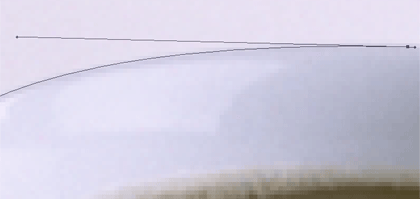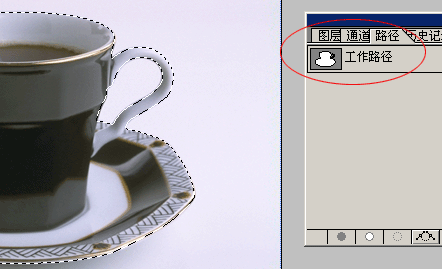|
专业抠图工具——钢笔 作者: 再生翅 来源:枫叶林
在专业制图、设计当中,用的最多的抠图工具就是钢笔,很多人不喜欢使用钢笔工具,嫌它麻烦,没有套索、魔棒工具、以及颜色选取范围来得方便,但是我要说的是:钢笔工具是最精确的。如果你想成为设计大军中的一分子,就必须学会使用它。有很多人想象中的专业设计人员的软件操作飞快,就是钢笔抠图也极快,以至于有些人为了讲究速度而误入歧途,我记得我曾经见过某计算机学校的老师在教学生钢笔工具时为了表现他的熟练,鼠标飞快,节点也多出很多,抠出的图,缩小了看,还凑合,放大了就可看见像啃出来似的,所以钢笔工具使用不仅要熟练,也要讲究方法和节点的选择。好了,费话少说,开始我们的钢笔抠图练习吧! 1,先将要抠的图片放大,选择钢笔工具,将指针定位于路径的起点,并按住鼠标拖拉,此时会出现第一个锚点,同时指针将变为箭头。  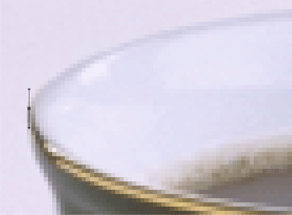 2,选择下一个节点〈锚点〉,并按住鼠标沿曲线方向拖拉,然后按住CTRL键,选择反方向的方向线,拖拉方向点,描出你需要的弧度,
勾画的路径要在图象边缘靠里一点,这样最后图象就不会留有白边。
5,按住CTRL键,点击“工作路径”,载入选区。
6,回到图层,按CTRL+C〈复制〉,CTRL+V〈粘贴〉就把我们想要的图象抠出来了,(有时候边缘会有一点锯齿,可以按CTRL+ALT+D,羽化1个像素再复制,粘贴)
 |